[プロスペクター]ツリーのサブアセンブリ コンテキスト メニューから、サブアセンブリ PKT ファイルの新しいインスタンスを図面上で作成できます。サブアセンブリを右クリックして[新規作成]を選択し、サブアセンブリの新しいインスタンスを図面に挿入します。挿入するインスタンスは、既存のアセンブリにアタッチするか、アタッチ解除します。また、このコマンドを使用して、図面上の既存のサブアセンブリを置き換えることもできます。
- [プロスペクター]ツリーで、[サブアセンブリ]コレクションを展開します。
- 新しいインスタンスを作成するサブアセンブリ PKT ファイルのコレクションを展開します。
- サブアセンブリ PKT ファイルを右クリックし、[新規作成]をクリックします。
- 次のいずれかの操作を行います。
- 図面上の既存のアセンブリの挿入点を選択します。
- サブアセンブリをアセンブリに関連付けずに挿入するには、[アタッチ解除]と入力します。
- 既存のサブアセンブリ間にサブアセンブリを挿入するには、[挿入]と入力します。詳細については、以下のセクションを参照してください。
- 図面上の既存のサブアセンブリを置き換えるには、[置換]と入力します。詳細については、以下のセクションを参照してください。
2 つの既存のサブアセンブリ間にサブアセンブリを挿入するには
- アセンブリ内のマーカー ポイントを選択するように求めるプロンプトが表示されたら、i と入力します。
- サブアセンブリをクリックすると、クリックしたサブアセンブリの後に新しいサブアセンブリが挿入されます。
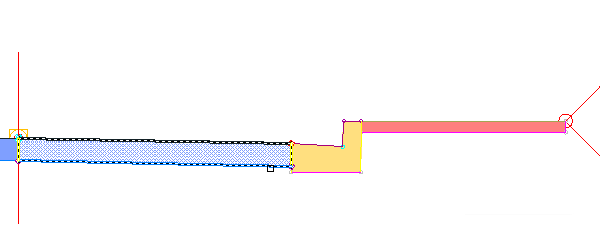 注: あるいは、b と入力ます。サブアセンブリをクリックすると、クリックしたサブアセンブリの前に新しいサブアセンブリが挿入されます。
注: あるいは、b と入力ます。サブアセンブリをクリックすると、クリックしたサブアセンブリの前に新しいサブアセンブリが挿入されます。新しいサブアセンブリが挿入され、新しいサブアセンブリの後のサブアセンブリがハイライト表示され、新しいサブアセンブリの最も外側の一番上のアタッチメント ポイントにアタッチされます。
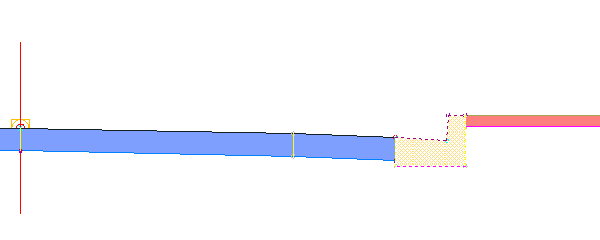
- ハイライト表示されたサブアセンブリの新しいアタッチメント ポイントをクリックするか[Enter]を押して、現在の場所を承認します。
- [Esc]を押してコマンドを終了します。
既存のサブアセンブリを新しいサブアセンブリと置換するには
- アセンブリ内のマーカー ポイントを選択するように求めるプロンプトが表示されたら、r と入力します。
- 置換するサブアセンブリをクリックします。
- 既存のサブアセンブリにマップされたターゲットがある場合は、タスク ダイアログ ボックスが表示されます。次のいずれかのオプションを選択します。
- [類似ターゲットを保持する]: アセンブリを使用するすべてのコリドーで、適切なターゲットが保持されます。類似ターゲットを保持する機能は、すべてのターゲット タイプに対してサポートされています。
注: 類似ターゲットは、ターゲットの名前によって決定されます。たとえば、既存のサブアセンブリで使用されている「Width」という名前の幅またはオフセット ターゲットは、同様に「Width」という名前の幅またはオフセット ターゲットを持つサブアセンブリに置き換えられた場合、保持されます。
- [類似ターゲットをクリアする]: アセンブリを使用するすべてのコリドーで、新しいサブアセンブリにある類似ターゲットは <なし> に設定されます。
新しいサブアセンブリが挿入されます。
- [類似ターゲットを保持する]: アセンブリを使用するすべてのコリドーで、適切なターゲットが保持されます。類似ターゲットを保持する機能は、すべてのターゲット タイプに対してサポートされています。
- [Esc]を押してコマンドを終了します。